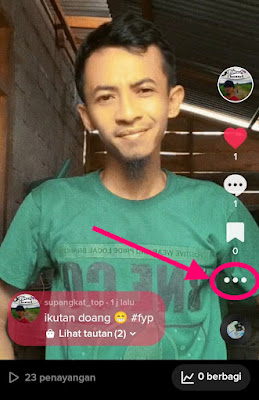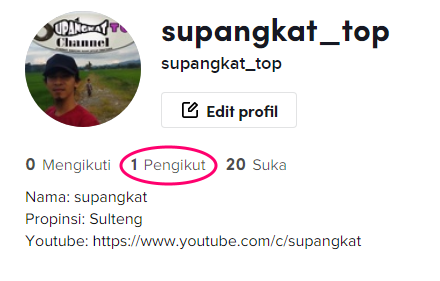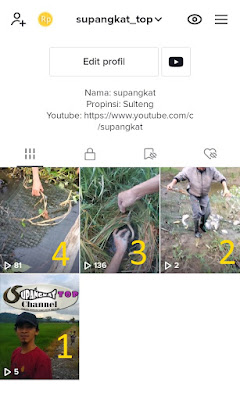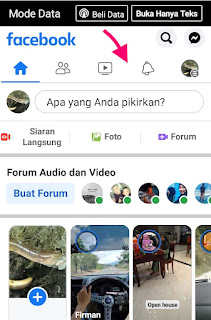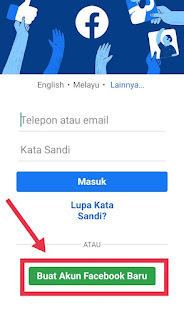Facebook kini menjadi salah satu social media terpopuler di indonesia. Penggunanya berjuta-juta jiwa.
Wajar ya, karena facebook atau yang sering disebut FB ini sangat mudah digunakan, dan yang terpenting selalu update perkembangan terkini.
Ketika youtube populer karena konten video-video di dalamnya, facebook pun meluncurkan facebook watch, yang mana kita bisa menonton video-video di facebook tanpa harus keluar dari akun facebook kita.
Itu salah satu contoh fitur-fitur perbaruan dari facebook yang sangat memanjakan penggunanya. Hingga menjadi sebab banyak yang berlomba-lomba ingin membuat akun fb.
Nah, kita langsung saja to the point, sekarang bagaimana sih cara membuat akun facebook?
Gampang, banyak cara. Tapi khusus tulisan ini saya akan ajarkan mendaftar fb hanya menggunakan nomor hp tanpa email.
semua tau lah ya, tidak semua orang paham apa itu email, apa lagi menggunakannya. Makanya perlu cara yang simpel biar bisa membuat akun facebook secara gampang, yaitu dengan menggunakan nomor hp kita sendiri.
Yuk ikuti tutorialnya berikut ini:
Cara membuat akun facebook terbaru 2021 menggunakan nomor HP di hp android
1. Download aplikasi facebook terlebih dahulu di google playstore
2. Dan setelah akun facebook terinstal, silahkan buka. Klik pada bagian Buat Akun Facebook Baru
3. Tahap selanjutnya, isi nama Anda. Disarankan untuk mengisi nama asli ya, pada bagian Nama lengkap. Kemudian klik tombol Selanjutnya
4. Sekarang isi tanggal lahir Anda. Kemudian klik tombol selanjutnya seperti gambar beriktu ini
5. Apa jenis kelamin Anda? Silahkan isi bulatan sesuai jenis kelamin Anda. Kemudian klik selanjutnya
6. Tahap ini, masukkan nomor HP Anda dengan benar, nomor hp dimulai dari angka 0 (NOL)
7. Sekarang kita berada di tahap pembuatan kata sandi untuk facebook kita. Silahkan isi kata sandi seperti panah 1, kemudian klik tanda mata seperti panah 2 untuk melihat kata sandi, dan klik selanjutnya
8. Kalu ada pertanyaan seperti ini, klik lewati saja
9. Selesai mendaftar. Langsung klik tombol DAFTAR ya sobat
10. Proses membuat akun facebook
11. Berikut merupakan tampilan yang mengingatkan Anda tentang nomor HP yang Anda gunakan, serta password akun facebook Anda. Mohon untuk diingat baik-baik ya, kalau perlu dicatat. Karena nomor HP dan password diperlukan untuk masuk ke akun facebook kalau akun Anda tidak disetting masuk otomatis dengan password yang pernah diisi sebelumnya..
12. Pada bagian ini silahkan pasang foto profil Anda. Silahkan pilih, ada dua opsi yang bisa digunakan untuk mengambil foto, yaitu pilih dari galeri, atau ambil foto (berfoto sekarang). Anda juga bisa melewati tahap ini, dengan klik tombol lewati.
13. Berikut adalah tahap untuk menambahkan teman di facebook. Silahkan centang teman yang Anda kehendaki, lalu klik tambahkan. Atau kalau belum mau menambahkan teman klik saja lewati..
14. Yang terakhir adalah pilihan untuk mengundang teman yang ada di kontak HP Anda untuk bergabung di facebook. Tahap ini langsung klik SELESAI saja..
Alhamdulillah, kalau Anda mengikuti tutorial ini dengan benar, saya yakin akun facebook Anda sudah jadi. silahkan gunakan dengan baik, dan jangan lupa untuk mematuhi syarat dan ketentuan dari facebook agar tidak melakukan pelanggaran.
Dan selain itu jangan gunakan facebook untuk hal-hal yang tidak baik ya sobat..
Cukup sekian tulisan saya tentang cara membuat akun facebook terbaru 2021, semoga bermanfaat ya :)